Bár az Apple folyamatosan optimalizálja az iPhone képernyőjét, még mindig nem elég nagy ahhoz, hogy videókat vagy játékmenetet osszon meg másokkal. Alternatív megoldásként megteheti tükrözze az iPhone képernyőjét a TV-re. Manapság rengeteg okostévé van a piacon, amelyek lehetővé teszik, hogy az iPhone készülékéről származó multimédiás tartalmat jelenítse meg a TV képernyőjén, és hallgassa a hangot a TV hangszóróján keresztül. Ez az útmutató bemutatja a munka legegyszerűbb módjait, és részletesen bemutatja a módját.

1. rész: Az iPhone tükrözése Apple TV-re
Az iPhone készülék vezeték nélküli tükrözésének legegyszerűbb módja az Apple TV használata. A beépített Képernyőtükrözés funkcióval extra hardver vagy szoftver nélkül végezheti el a munkát. Csak egy jó Wi-Fi hálózatra van szüksége.
1 lépés Ügyeljen arra, hogy iPhone-ját és Apple TV-jét is ugyanahhoz a Wi-Fi-hálózathoz csatlakoztassa. Kapcsolja be az Apple TV-t, és válasszon beállítások a kezdőképernyőn lépjen a következőre: Hálózat, nyomja meg Wi-Fi, és csatlakoztasson egy megfelelőt.

2 lépés Forduljon iPhone-jához, és csatlakozzon ugyanahhoz a hálózathoz. Ezután írja be a Középre, és érintse meg képernyő tükrözés. Válassza ki az Apple TV-t a listából.
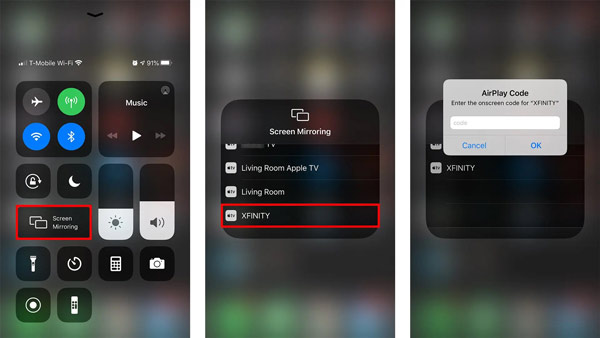
3 lépés Ezután adja meg a TV képernyőjén megjelenő AirPlay jelszót. Most az iPhone képernyőjének meg kell jelennie az Apple TV-n. Mi van, ha a tiéd Az AirPlay nem működik?
2. rész: iPhone tükrözése TV-re Apple TV nélkül
Még ha nincs Apple TV-je, akkor is megtekintheti iPhone képernyőjét egy nagy kijelzőn. Ezen túlmenően a munka elvégzésének többféle módja van. Kiválaszthatja a helyzetének megfelelő utat, és gyorsan tükrözheti iPhone képernyőjét egy okostévére.
Az iPhone tükrözése a TV-re vezeték nélkül
Jelenleg az okostévék egy része kompatibilis az AirPlay-vel is. Az iPhone képernyőjének TV-n való megjelenítésének egyszerű módja a vezeték nélküli kapcsolat. A tévékészülék gyártójától érdeklődhet, hogy eszköze AirPlay 2-kompatibilis-e.
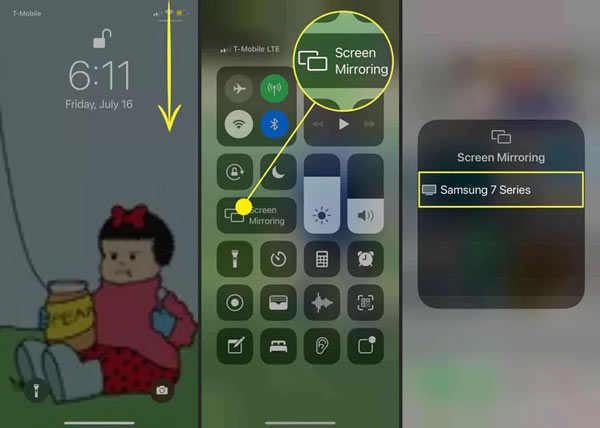
1 lépés Ezenkívül csatlakoztassa iPhone-ját és okostévéjét ugyanahhoz a Wi-Fi-hálózathoz. Engedélyezze AirPlay a tévében.
2 lépés Forduljon iPhone-jához, nyomja meg a gombot képernyő tükrözés a Vezérlőközpont panelen, és válassza ki a TV-készülékét. Ezután az iPhone-on megjelenített összes tartalom megjelenik a TV-n is.
Vagy küldjön át egy videót iPhone-járól tévére, nyissa meg a Fotók alkalmazásban, koppintson a ikonra Megosztás gombot, válassza AirPlay, és válassza ki az okostévét.
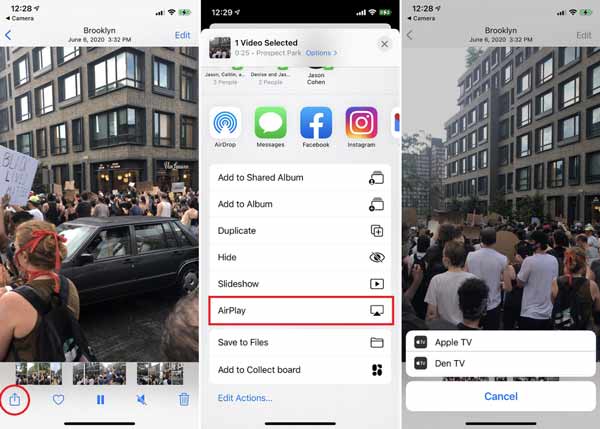
Megjegyzések: A legtöbb adatfolyam-alkalmazás támogatja a videók átküldését iPhone-ról TV-re, például a YouTube-ra.
Az iPhone tükrözése TV-re Lightning Digital AV-adapterrel
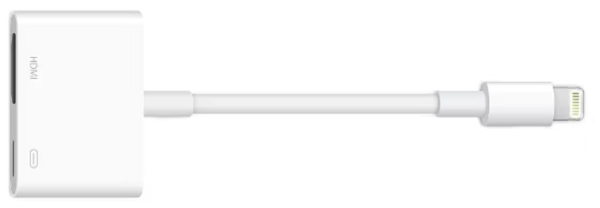
Ahhoz, hogy iPhone-ját tükrözze a tévében Wi-Fi nélkül, Lightning-HDMI adapterre van szüksége. Hátránya a videó minőség korlátja, de a legújabb adapterek 1080p-t ígérnek. A TV-portoknak megfelelően használjon Lightning-VGA-adaptert vagy USB-C-HDMI-adaptert.
Csatlakoztassa az adaptert az iOS-eszköz Lightning vagy USB-C portjához. Ezután csatlakoztassa a TV-készüléket az adapterhez HDMI-kábellel. Végül váltson a megfelelő bemeneti forrásra a TV-n, hogy elkezdhesse tükrözni az iPhone-t a tévén.
Az iPhone tükrözése Samsung TV-re
Néhány okostévé-gyártó hozzáadta a képernyőtükrözés lehetőségét. A SmartView alkalmazás például lehetővé teszi, hogy egy jó Wi-Fi hálózaton keresztül ingyenesen tükrözze iPhone készülékét a Samsung TV-re.
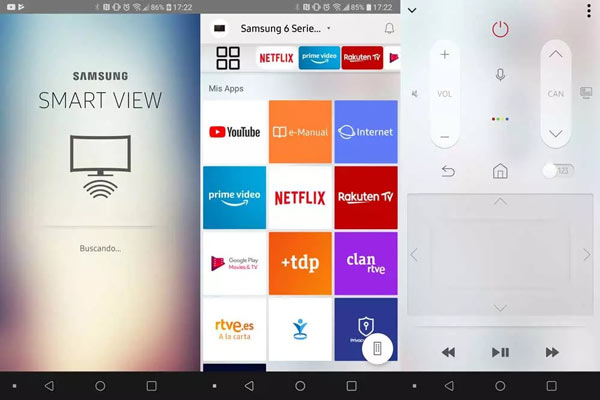
1 lépés Győződjön meg arról, hogy az iPhone és a TV ugyanahhoz a Wi-Fi hálózathoz csatlakozik. Kapcsolja be Samsung TV-jét.
2 lépés Telepítse a SmartView alkalmazást iPhone-jára, és indítsa el. Az alkalmazás automatikusan megkeresi az elérhető TV-t. Válassza ki Samsung TV-jét.
3 lépés Forduljon a TV-hez, és nyomja meg a gombot Hagyjuk amikor megkérdezi. Most megoszthatja iPhone képernyőjét.
iPhone átküldése Smart TV-re a Google Chromecast segítségével
Ha okostévéje nem támogatja az AirPlay szolgáltatást, használhatja a Google vezeték nélküli casting technológiáját. A Google Chromecast egy népszerű streaming eszköz HDMI-kábellel. Működhet a Google TV-vel és a legtöbb nagy márkák okostévéjével.
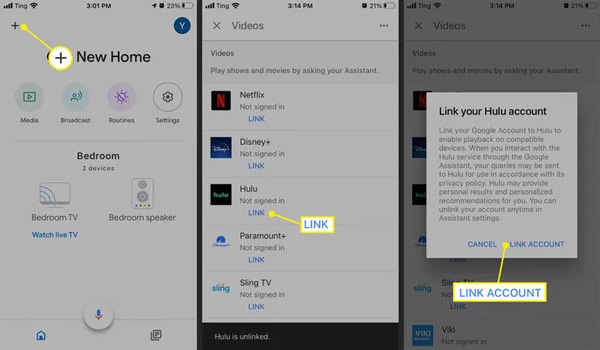
1 lépés Ha az iPhone-t Chromecastot tartalmazó tévére szeretné tükrözni, futtassa a Google Home alkalmazást iPhone-ján, és állítsa be a Chromecastot.
2 lépés Ezután kapcsolja össze stream-fiókját az alkalmazásban.
3 lépés Ezután indítsa el a streaming alkalmazást, válasszon ki egy videót, és érintse meg a Öntvény gomb. Ezután válassza ki Chromecast eszközét a listából.
Bónusztipp: Az iPhone számítógépre való tükrözésének legjobb módja

Manapság egyre több otthonban van tévé helyett számítógép. Ha az iPhone képernyőjét számítógépre kívánja tükrözni, Apeaksoft Phone Mirror a legjobb lehetőség. Nemcsak könnyen használható, de képes megvédeni a videó minőségét is.

4,000,000 + Letöltések
Az iPhone képernyőjének tükrözése számítógépre egyetlen kattintással.
Tartsa és optimalizálja a videó minőségét az AI technológia segítségével.
Támogatja az iPhone és iPad modellek széles választékát.
Rögzítse iPhone vagy Android képernyőjét számítógépen, miközben a képernyő tükröződik.
3. rész. GYIK az iPhone TV-re való tükrözéséről
Hogyan lehet kikapcsolni a képernyőtükrözést iPhone-on?
Nyissa meg a Vezérlőközpontot, érintse meg a lehetőséget képernyő tükrözés, és nyomja meg a gombot Stop Mirroring. Ha az AirPlay segítségével tükrözi iPhone-ját, érintse meg a lehetőséget AirPlay és nyomja meg az Állítsa le az AirPlay-t. Vagy érintse meg a megáll gombot a képernyő tetején lévő képernyőtükrözési sávon.
Miért nem működik az iPhone képernyőtükrözése a Samsung TV-re?
Ha Samsung TV-jének vagy iPhone-jának hálózati csatlakozási problémái vannak, a képernyőtükrözés nem működik. Ezenkívül az inkompatibilis eszköz egy másik oka annak, hogy a Samsung TV képernyőtükrözése nem működik.
Hogyan javítható ki a hang hiánya, amikor az iPhone képernyője tükrözi a TV-t?
Számos tényező akadályozhatja a TV hangját az iPhone képernyőjének tükrözésekor, például rendkívül alacsony vagy némított hangerő, rossz hangbeállítások, TV szoftver- vagy hardverproblémák stb.
Következtetés
Most meg kell értened, hogyan kell tükrözze az iPhone képernyőjét a TV-re Wi-Fi-vel vagy anélkül. Az iPhone képernyő megosztásának legegyszerűbb módja az Apple TV. Videókat is átküldhet más okostévékre az AirPlay segítségével, a Lightning Digital AV Adapter, a Google Chromecast és egyebek használatával. Az Apeaksoft Phone Mirror segítségével gyorsan megoszthatja iPhone képernyőjét a számítógéppel. Ha további kérdései vannak, kérjük, írja le alább.




